Git 命令
//第一次提交 git init 初始化 git add . //添加所有文件 git commit -m "xxx" //提交文件并备注 xxx 是你写的备注 git remote add origin xxxx //设置上传地址 xxx就是你要上传的仓库地址 git push -u origin master //推送本地文件到服务器 //p.s. 第一次提交会要求写你github的用户名或邮箱 git config -global user.name xxx 或 git config -global user.email xxx@xx.com , 最后上传文件的时候还要输一次仓库地址对应的账号和密码 //2021/8/6 之后git不支持密码登录了,改为token登录,跟之前一样,不过登录的时候密码那里输入的是token,生成token的方法见下面 //第二次提交 重复以下3个命令即可 git add . //添加所有文件 git commit -m "xxx" //提交文件并备注
git push -u origin master //推送本地文件到服务器
git push -u origin main //推送本地文件到服务器 git 有master的地方都改成main了
从仓库更新代码到本地
正规流程
git status(查看本地分支文件信息,确保更新时不产生冲突)
git checkout – [file name] (若文件有修改,可以还原到最初状态; 若文件需要更新到服务器上,应该先merge到服务器,再更新到本地)
git branch(查看当前分支情况)
git checkout remote branch (若分支为本地分支,则需切换到服务器的远程分支)
git pull
若命令执行成功,则更新代码成功!
快速流程
上面是比较安全的做法,如果你可以确定什么都没有改过只是更新本地代码
1. git pull (一句命令搞定)
git bash 删除登录账号信息
1.打开控制面板(快捷打开win+R,输入control)
2.点击打开用户账户
3.点击凭据管理器
4.点击windows凭据删除你的git凭据即可。
删除本地创建的仓库
rm .git -rf
21/10/29 更新
报错:OpenSSL SSL_read: SSL_ERROR_SYSCALL, errno 10054
原因:git上传文件有限制文件大小,当前上传的文件过大,那么在当前文件执行:
git config http.postBuffer 524288000
(执行完之后再push,如果push还是10054的话,要重复上面的命令再试几次)
通过github创建新的access token
流程如下:
1.右上角头像->Setttings->Developer settings->Personal access tokens->Generate new token
2.日期我选择No expiration(无限期),授权范围的话全部选上。
- 填写Note,例如:ellisonpei;
- 选择Expiration,选择无期限;
- 选择Select scopes,全选。
3.点击Generate token生成,令牌保存成功。生成的Access Token只能看到一次,所以需要你复制出来保存起来。
参考链接:https://www.jianshu.com/p/3b4f7619999e
git pull时报错:fatal: refusing to merge unrelated histories(拒绝合并不相关的历史)git pull origin main --allow-unrelated-histories
git中Please enter a commit message to explain why this merge is necessary.
Please enter a commit message to explain why this merge is necessary.
请输入提交消息来解释为什么这种合并是必要的
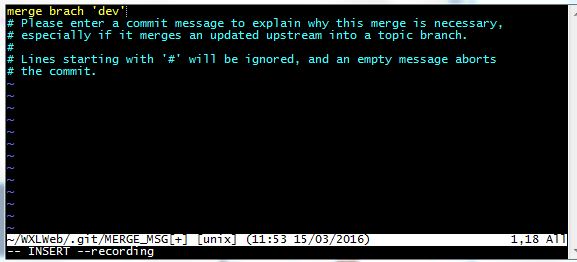
git 在pull或者合并分支的时候有时会遇到这个界面。可以不管(直接下面3,4步),如果要输入解释的话就需要:
1.按键盘字母 i 进入insert模式
2.修改最上面那行黄色合并信息,可以不修改
3.按键盘左上角"Esc"
4.输入":wq",注意是冒号+wq,按回车键即可


